Измерение wifi скорости: Проверить скорость Wi-Fi 🌏 онлайн speedtest скорости ВайФая на ноутбуке, соединение с роутером, тест wifi — SPEEDTEST
Содержание
как проверить скорость WiFi сети
Привет дорогой друг! Скорее всего ты зашёл, чтобы провести WiFi test. Сразу немного предостерегу всех читателей, что по данной теме нет нормальной статьи в интернете. Дело в том, что многие пользователи путают Wi-Fi и интернет — это разные вещи и они имеют только косвенное отношение друг к другу. Поэтому измерение скорости именно вай-фай соединения и интернета делается по-разному.
Если вы все же зашли проверить именно скорость интернет, то можете воспользоваться или нашим сервисов, который отображается ниже. Или воспользоваться любым другим в глобальной сети – их очень много: SpeedTest, PR-CY, 2IP.RU и т.д. Но я бы советовал вам прочесть эту статью до конца, чтобы вы впредь не путали Wi-Fi и глобальную сеть интернет.
| Замер | Проверить | Скорость |
|---|---|---|
| 1 | Еще не проверено | |
| 2 | Еще не проверено | |
| 3 | Еще не проверено | |
| 4 | Еще не проверено |
Содержание
- В чем отличие
- Разница проверки скорости
- Измерить скорость Wi-Fi
- Почему скорость интернета и Wi-Fi разная
- Задать вопрос автору статьи
В чем отличие
Давайте разберём на конкретном примере. Смотрите в квартиру или дом идёт провод от провайдера. Его можно подключить на прямую к компьютеру или ноутбуку, но тогда благами всемирной паутины сможет пользоваться только один пользователь. Для того, чтобы дать возможным использовать интернет другим, нужно построить локальную сеть. Локальная сеть — это сетевая конструкция, которая позволяет подключенным устройствам, общаться и обмениваться трафиком.
Смотрите в квартиру или дом идёт провод от провайдера. Его можно подключить на прямую к компьютеру или ноутбуку, но тогда благами всемирной паутины сможет пользоваться только один пользователь. Для того, чтобы дать возможным использовать интернет другим, нужно построить локальную сеть. Локальная сеть — это сетевая конструкция, которая позволяет подключенным устройствам, общаться и обмениваться трафиком.
Для этих целей покупают роутер – он же маршрутизатор или интернет-центр. Подобный аппарат, принимает сигнал от провайдера и далее строит локальную сеть. К ней можно подключиться как по проводам, так и по вайфай. Вот именно Wi-Fi это всего лишь тип подключения, а не интернет, по нему конечно может, так сказать, течь интернет, но по смыслу это разные вещи.
Например, вы подключите свой телефон, планшет или ноутбук к приёмнику по вай-фай. Если провайдер вас отключит за не уплату, то интернета не будет, но Wi-Fi так и будет существовать внутри дома и витать вокруг маршрутизатора.
Разница проверки скорости
При измерении скорости глобальной паутины, идёт обычное скачивание временного файла, который потом удаляется из системы. После этого происходит замер скорости. Ничего сверхъестественного, да и сервисов можно найти очень много. Но вот измерение скорости именно WiFi — это куда более сложный процесс. Делается это все аналогичным путём, но необходимо при себе иметь два устройства: компьютера или ноутбука. С одного на другой перекидывается файл.
Проблема такого способа в том, что если у вас быстрая сеть в 1Гбит в секунду данные могут быть неправильные. Все дело в скорости записи жёсткого диска. Отличный вариант использования SSD, которые почти не имеет погрешности в измерении.
Измерить скорость Wi-Fi
«WiFi speed test» как я уже говорил – происходит перекачиванием файлов с одного устройства, на другое. Оба устройства должны быть подключены по беспроводной технологии. По этой теме я уже писал подробную статью, с которой вы можете ознакомиться тут.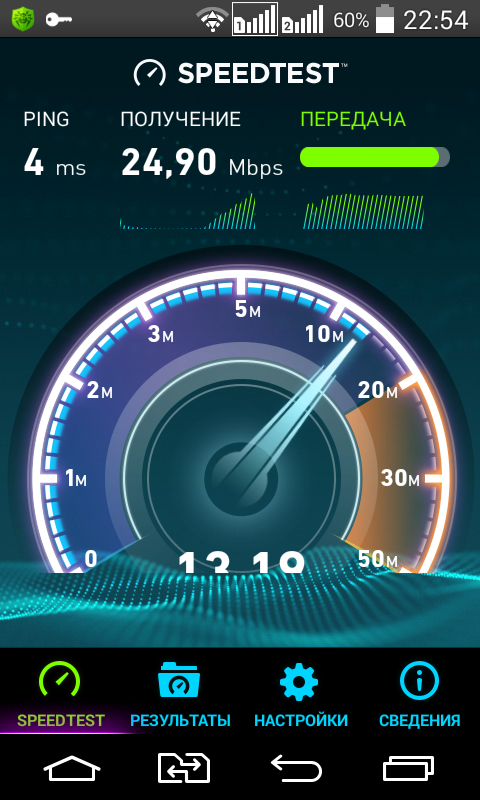 Там описаны все способы измерения от обычной перекачки по сети, до использования специализированных программ. Также там описаны погрешности на определённых системах. Аналогичный «Speedtest» можно проводить для измерения скорости по кабелю.
Там описаны все способы измерения от обычной перекачки по сети, до использования специализированных программ. Также там описаны погрешности на определённых системах. Аналогичный «Speedtest» можно проводить для измерения скорости по кабелю.
Почему скорость интернета и Wi-Fi разная
Многие пользователи из-за путаницы двух понятий попадают на удочку маркетологов. Приходя в магазин, они видят роутеры, у которых заявлена скорость 600 Мбит в секунду или даже несколько Гигабит. Но на деле, как уже догадались многие — это скорость внутри локальной сети по беспроводной технологии.
Скорость интернета же ограничивается входным портом — это тот вход, к которому подключен кабель от провайдера. Вообще ограничение идёт как от кабеля, так и от входа. Например, вы подключите интернет на 200 Мбит в секунду, а входной порт на вашем аппарате имеет ограничение в 100 Мбит в секунду. Вот интернет выше этого показателя и не будет. В образовательных целях советую к прочтению статью от моего коллеги и друга Ботана. Он простым языком объясняет все нюансы и аспекты этой технологии.
Он простым языком объясняет все нюансы и аспекты этой технологии.
10 лучших приложений для тестирования скорости Wi-Fi для Android на 2022 год
Вот лучшие приложения для проверки скорости WiFi (Wi-Fi) для Android.
Подобно настольным компьютерам, мы все можем выходить в Интернет через смартфоны. Поскольку все мы пользуемся Интернетом, становится необходимо иметь надлежащие интернет-данные и приложения для мониторинга скорости. Приложения для мониторинга использования данных для Android позволяют пользователям эффективно управлять данными в Интернете, чтобы избежать дополнительных сборов за использование.
С другой стороны, приложения могут помочь вам тест скорости интернета Чтобы узнать, не обманывает ли вас ваш провайдер с низкой скоростью интернета. Если вы используете Интернет для потоковой передачи видео, высокоскоростной Интернет просто необходим. Итак, в этой статье мы решили поделиться списком лучших приложений для тестирования скорости Wi-Fi (Wi-Fi) для Android.
Если вы используете Интернет для потоковой передачи видео, высокоскоростной Интернет просто необходим. Итак, в этой статье мы решили поделиться списком лучших приложений для тестирования скорости Wi-Fi (Wi-Fi) для Android.
Список 10 лучших приложений для проверки скорости Wi-Fi для Android
1. Спидтест
2. БЫСТРЫЙ тест скорости
3. Тест скорости Интернета SPEEDCHECK
4. IP-инструменты: анализатор WiFi.
5. Meteor: тест скорости для 3G, 4G, 5G Интернета и Wi-Fi
6. Индикатор NetSpeed: измеритель скорости Интернета.
7. Fing — Сетевые инструменты
8. Вайфаймен
9. Тест скорости V-SPEED
10. Оригинал теста скорости Интернета.
Следует отметить, что приложения для измерения скорости WiFi (Тест скорости Wi-FiЭто не только проверит скорость вашего Wi-Fi, но и Проверить скорость интернета через мобильный телефон.
Итак, давайте изучим список лучших приложений для проверки скорости интернета для Android.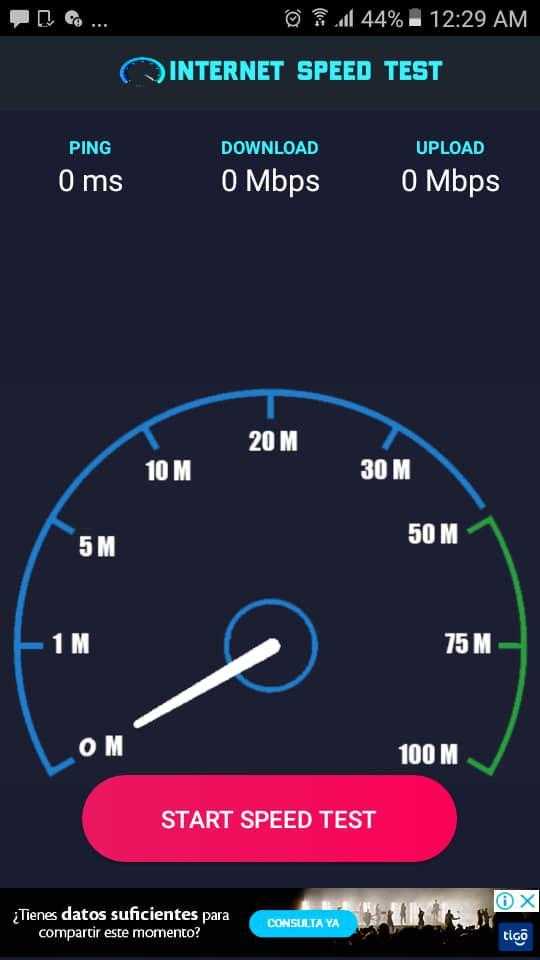
1. Speedtest
Speedtest
Теперь это ведущее приложение для проверки скорости Интернета, доступное для смартфонов Android. Сейчас приложением пользуются миллионы пользователей.
Преимущество приложения в том, что оно отображает все параметры скорости вашего интернета, включая скорость загрузки, скорость загрузки искорость пинга. Он также отображает в реальном времени графики стабильности скорости интернета.
2. БЫСТРЫЙ тест скорости
БЫСТРЫЙ тест скорости
Это еще одно отличное приложение для Android, которое можно использовать для проверки скорости передачи данных Wi-Fi и мобильной передачи данных. Компания Netflix, Inc. Благодаря разработке это приложение стало лучшим приложением для проверки скорости, которое вы можете установить на своем устройстве Android.
Интерфейс приложения очень простой, показывает только скорость загрузки. Что ж, вы можете получить доступ к расширенному разделу, чтобы узнать о загрузке и пинге.
3. SPEEDCHECK Тест скорости Интернета
Спидчек
Если вы ищете приложение для Android, чтобы завершить нашу проверку Скорость интернета Со временем это может быть Спидчек Это лучший выбор для вас.
Он отслеживает скорость вашего интернета в режиме реального времени и записывает все ваши прошлые результаты. Если говорить о тесте скорости интернета, то Проверка скорости Протестируйте скорость загрузки и выгрузки.
4. IP-инструменты: анализатор WiFi
Инструменты IP
Инструменты IP Это набор инструментов, предназначенных для обнаружения сетевых проблем и повышения производительности сети. Кроме того, он предлагает множество мощных сетевых инструментов для ускорения и создания сетей.
Вы можете легко выполнить тест скорости на своем мобильном телефоне и подключении Wi-Fi. Он также показывает вам устройства, подключенные к сети. Wi-Fi Твой собственный.
5. Meteor: тест скорости для 3G, 4G, 5G Интернета и Wi-Fi
метеор
Если вы хотите проверить, какие приложения использовали ваш Интернет или как приложения работают с вашей текущей скоростью Интернета, это может быть метеор Это лучший выбор для вас. вставать метеор Выполняя множество тестов, таких как воспроизведение видео, загрузка файлов, загрузка файлов и т. Д.
6. Индикатор NetSpeed: измеритель скорости Интернета
NetSpeed
аналогичный показатель NetSpeed Отлично с приложением Счетчик скорости интернета lite , который был указан выше. более длинный индикатор NetSpeed Один из лучших и простых способов контролировать скорость интернета на Android. Также можно указать NetSpeed Показывает скорость Wi-Fi (Wi-Fi) и скорость мобильной передачи данных. Более того, приложение также добавляет измеритель скорости интернета в реальном времени прямо в строку состояния.
7. Fing — Сетевые инструменты
Fing — Сетевые инструменты
Подготовить Fing — Сетевые инструменты Одно из лучших приложений для анализа сетей, доступных для смартфонов Android. Более 40 миллионов пользователей сейчас используют приложение для улучшения своей сети Wi-Fi.
с помощью Fing — Сетевые инструменты -Вы можете запустить тест скорости сотового и Wi-Fi интернета. Он показывает скорость загрузки и выгрузки вместе с задержкой.
8. WiFiMan
WiFiMan
تطبيق WiFiMan Это приложение в основном используется для обнаружения доступных сетей Wi-Fi и устройств Bluetooth. Вы даже можете использовать это приложение для сканирования сетевых подсетей для получения дополнительных сведений об обнаруженных устройствах.
Если говорить о тесте скорости, то приложение WiFiMan Он позволяет запускать тесты скорости загрузки или выгрузки и сравнивать производительность сети за определенный период времени.
9. Тест скорости V-SPEED
Тест скорости V-SPEED
Тест скорости V-SPEED
Это приложение Тест скорости V-SPEED Одно из лучших и самых популярных приложений для тестирования скорости Wi-Fi, доступное в магазине Google Play. Это за счет использования Тест скорости V-SPEED -Вы можете проверить текущую скорость как Wi-Fi, так и мобильной сети.
Более того, приложение также позволяет пользователям выбирать сервер по умолчанию для проверки скорости. Тест скорости показывает V-СКОРОСТЬ Также другая информация о тесте, такая как задержка, инструмент ping и т. Д.
10 Оригинал теста скорости интернета
Оригинал теста скорости интернета
تطبيق Оригинал теста скорости интернета Это еще одно лучшее приложение для проверки скорости Wi-Fi для Android, доступное в магазине Google Play.
Самое интересное в приложении Оригинал теста скорости интернета в том, что он может проверить скорость интернета, например (3G – 4G – 5G – Wi-Fi – GPRS – WAP – LTE) и так далее. Кроме того, приложение предоставляет Оригинал теста скорости интернета Также проанализируйте качество сигнала WiFi.
Кроме того, приложение предоставляет Оригинал теста скорости интернета Также проанализируйте качество сигнала WiFi.
Это 10 лучших приложений для проверки скорости Wi-Fi, которые вы можете использовать прямо сейчас. Если вам известны другие подобные приложения, сообщите нам об этом в комментариях.
Вам также может быть интересно узнать о:
- 10 лучших сайтов для тестирования скорости интернета
- 10 лучших приложений для повышения скорости Интернета для телефонов Android
- Как использовать команду ping для проверки вашего интернет-соединения
- Топ-10 приложений, чтобы узнать, сколько устройств подключено к роутеру для Android
- Объяснение программы Selfish net
- Как поделиться паролем Wi-Fi на телефонах Android
- Измерение скорости интернета
- 10 лучших приложений для смены DNS для Android в 2022 году
- Лучший бесплатный DNS 2022 года (последний список)
Мы надеемся, что эта статья окажется для вас полезной. 10 лучших приложений для тестирования скорости Wi-Fi для Android 2022. Поделитесь своим мнением и опытом в комментариях.
10 лучших приложений для тестирования скорости Wi-Fi для Android 2022. Поделитесь своим мнением и опытом в комментариях.
Ваш WiFi ограничивает производительность вашего домашнего интернета? – Инициатива DSI Internet Equity Initiative
Data Story
Мы анализируем данные с наших устройств Netrics, чтобы выяснить, как настройка Wi-Fi в домашнем хозяйстве может привести к более низкой скорости Интернета, чем ожидалось
Антония Сануэза и Марк Ричардсон внесли свой вклад в составление и анализ этой статьи. Особая благодарность Таруну Мангла, Кайлу Макмиллану, Николь Марвелл и Нику Фимстеру за их отзывы. Чтобы загрузить данные, использованные в этом анализе, посетите наш репозиторий данных GitHub (netrics-data).
Если вас не устраивает скорость вашего домашнего Интернета, что вы можете сделать, чтобы улучшить ее? Возможно, после задержки во время видеозвонка с семьей вы решили сменить поставщика услуг или перейти на сверхбыстрое гигабитное соединение.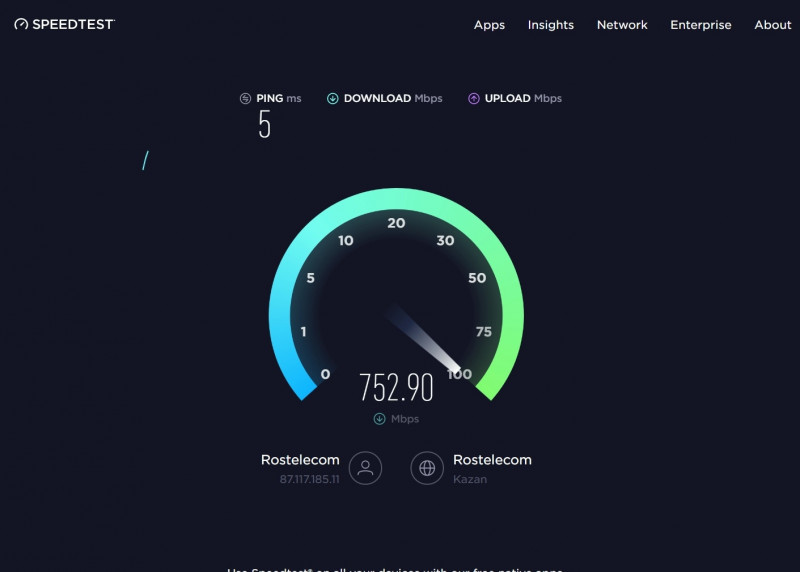 Конечно, такое быстрое соединение избавит вас от головной боли медленного Интернета до конца вашей онлайн-жизни, верно? Возможно, нет. Прежде чем перейти к новому провайдеру или покрыть расходы на высокоскоростной тарифный план, который часто бывает трудно проглотить, вы можете рассмотреть еще одну причину медленного Интернета: ваше соединение WiFi.
Конечно, такое быстрое соединение избавит вас от головной боли медленного Интернета до конца вашей онлайн-жизни, верно? Возможно, нет. Прежде чем перейти к новому провайдеру или покрыть расходы на высокоскоростной тарифный план, который часто бывает трудно проглотить, вы можете рассмотреть еще одну причину медленного Интернета: ваше соединение WiFi.
Рисунок 1 Соединение Wi-Fi и проводное соединение (доступ) в домашнем хозяйстве
Как правило, когда кто-то подключается к Интернету, он сначала подключается к маршрутизатору WiFi в своем доме через беспроводную сеть, которая затем подключается их через проводную сеть к остальной части Интернета, как показано на рис. 1 . Соединение Wi-Fi в домашнем хозяйстве может работать иначе, чем проводное соединение (или доступ). Производительность подключения WiFi определяется факторами, не зависящими от вашего подключения доступа, в то время как производительность подключения доступа (главным образом) определяется конкретным контрактом на обслуживание, который вы приобретаете у поставщика услуг (ISP). Узкие места WiFi возникают, когда скорость вашего WiFi-соединения ( WiFi скорость ) хуже, чем скорость соединения доступа ( скорость доступа ).
Узкие места WiFi возникают, когда скорость вашего WiFi-соединения ( WiFi скорость ) хуже, чем скорость соединения доступа ( скорость доступа ).
Рисунок 2 Сравнение домохозяйства с узкими местами и домохозяйства без узких мест
Для иллюстрации рассмотрим Рисунок 2 , на котором показаны скорости WiFi (желтая линия) и скорости доступа (красная линия 1) с ноября 2022 Апрель 2022 года для двух семей в Чикаго. В домохозяйстве слева скорость Wi-Fi ниже скорости доступа. Wi-Fi является узким местом в 100% случаев для этого домохозяйства. И наоборот, у домохозяйства справа скорость Wi-Fi почти всегда превышает скорость доступа и редко ограничивает производительность Интернета. Обратите внимание, что домохозяйство с узкими местами WiFi платит за интернет-услуги с высокой скоростью доступа (~700 Мбит/с), тогда как домохозяйство без узких мест платит за низкую скорость доступа (~50 Мбит/с). Как мы показываем в приведенном ниже анализе, распространенность узких мест WiFi сильно коррелирует со скоростью доступа, которую покупает домохозяйство.
Как мы показываем в приведенном ниже анализе, распространенность узких мест WiFi сильно коррелирует со скоростью доступа, которую покупает домохозяйство.
Зачем вам беспокоиться об узких местах WiFi? Потому что они могут существенно повлиять на ваш онлайн-опыт. Ваше подключение доступа может поддерживать очень высокие скорости, но если ваше WiFi-соединение плохое, вы не получите хорошей производительности в Интернете. Узкие места WiFi также имеют важные последствия для политики, направленной на повышение производительности Интернета в сообществе. Такая политика должна включать инвестиции, направленные на оценку и улучшение оборудования Wi-Fi, которое домохозяйства используют для доступа в Интернет.
В приведенном ниже анализе мы изучаем, как часто возникают узкие места WiFi, и относительную разницу между скоростью WiFi и скоростью доступа, используя данные, собранные от домохозяйств в Чикаго.
В апреле 2021 года исследование Pew Research Center показало, что «примерно половина пользователей широкополосного доступа [в США] сообщают [ред], что они часто (12%) или иногда (37%) сталкивались с проблемами со скоростью, надежностью или качеством их высокоскоростное подключение к Интернету дома» и что «29% пользователей широкополосного доступа сделали что-то для повышения скорости, надежности или качества своего [домашнего Интернета] с начала пандемии». Опрос показывает, что многие люди испытывают проблемы с производительностью Интернета и хотят улучшить ее. Но решение о том, как лучше всего улучшить производительность домашнего Интернета, в первую очередь требует ответа на важный вопрос: где возникают узкие места в производительности домашнего Интернета?
Опрос показывает, что многие люди испытывают проблемы с производительностью Интернета и хотят улучшить ее. Но решение о том, как лучше всего улучшить производительность домашнего Интернета, в первую очередь требует ответа на важный вопрос: где возникают узкие места в производительности домашнего Интернета?
- По нашим данным, узкие места в сети Wi-Fi возникают в большинстве домохозяйств. Домохозяйства, подписавшиеся на интернет-планы с высокой скоростью доступа (200 Мбит/с и выше), сталкиваются со значительно большим количеством проблем с Wi-Fi, чем домохозяйства, подписавшиеся на тарифы с низкой скоростью доступа (менее 200 Мбит/с). В некоторых случаях из-за наличия узких мест реальная скорость, с которой домохозяйства пользуются Интернетом, намного ниже, чем скорость Интернета, которую они покупают у интернет-провайдера.
- Потребители, желающие повысить производительность своего домашнего Интернета, должны проверить, поддерживает ли их настройка WiFi уровень скорости, который они приобретают у интернет-провайдера.
 Если скорость вашего Wi-Fi постоянно ниже, чем скорость доступа, подумайте об обновлении вашего маршрутизатора WiFi, перемещении его в новое место в вашем доме, покупке удлинителей WiFi и других решениях для повышения производительности вашего WiFi. При покупке новой интернет-услуги или обновлении существующей услуги подумайте, может ли ваша настройка Wi-Fi поддерживать предлагаемые скорости доступа.
Если скорость вашего Wi-Fi постоянно ниже, чем скорость доступа, подумайте об обновлении вашего маршрутизатора WiFi, перемещении его в новое место в вашем доме, покупке удлинителей WiFi и других решениях для повышения производительности вашего WiFi. При покупке новой интернет-услуги или обновлении существующей услуги подумайте, может ли ваша настройка Wi-Fi поддерживать предлагаемые скорости доступа. - Инвестиции в инфраструктуру улучшают скорость доступа для сообщества, но улучшат ли эти инвестиции работу сообщества в Интернете, зависит от дополнительных политик по улучшению сетей Wi-Fi. Например, политика, направленная на создание в городе высокоскоростной оптоволоконной сети, должна также включать инвестиции в обеспечение жителей оборудованием Wi-Fi, которое поддерживает скорости доступа, обеспечиваемые оптоволоконной сетью.
Вопрос
Гарантирует ли повышение тарифного плана повышение производительности Интернета при подключении через соединение WiFi?
Чтобы оценить узкие места производительности на уровне домохозяйства, мы изучаем данные теста скорости с наших устройств Netrics.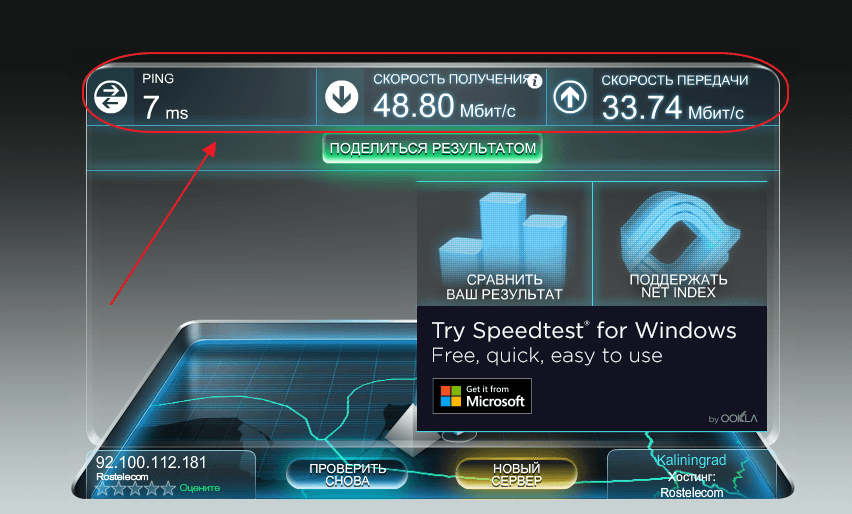 Мы использовали средство диагностики сети Measurement Lab (NDT7) для измерения скорости загрузки как Wi-Fi, так и подключений доступа в 47 домохозяйствах в Чикаго с октября 2021 года по сентябрь 2022 года. количество раз и насколько скорость WiFi упала ниже скорости доступа.
Мы использовали средство диагностики сети Measurement Lab (NDT7) для измерения скорости загрузки как Wi-Fi, так и подключений доступа в 47 домохозяйствах в Чикаго с октября 2021 года по сентябрь 2022 года. количество раз и насколько скорость WiFi упала ниже скорости доступа.
Распространенность узких мест WiFi
Первый вопрос, который мы исследуем с помощью данных, заключается в том, насколько распространены узкие места Wi-Fi в домохозяйствах в нашей выборке. Рисунок 3 показывает распространенность узких мест WiFi для каждого домохозяйства. Чтобы рассчитать распространенность узких мест для каждого домохозяйства, мы сравниваем скорость доступа домохозяйства со скоростью его Wi-Fi с течением времени и подсчитываем, сколько раз скорость Wi-Fi падает ниже скорости доступа. Например, если в домохозяйстве есть 100 измерений WiFi и скорости доступа, и в 40 из 100 измерений скорость Wi-Fi ниже скорости доступа, то распространенность узких мест для этого домохозяйства составляет 0,4 (40/100).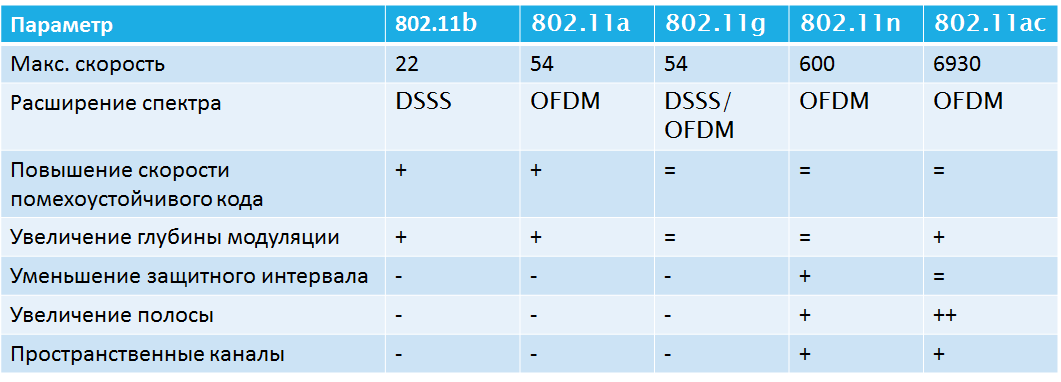
По нашим данным, 41 из 47 домохозяйств, или 89 процентов, сталкивались по крайней мере с одним узким местом WiFi в течение периода анализа, то есть распространенность выше 0. Таким образом, мы обнаружили, что узкие места WiFi являются обычным явлением в домохозяйствах.
Рисунок 3 Распространенность узких мест WiFi в домохозяйствах
Однако некоторые домохозяйства сталкиваются с узкими местами WiFi чаще, чем другие. Приблизительно половина (22) домохозяйств в нашей выборке сталкиваются с узким местом WiFi в 80 или более процентах своих измерений, и более четверти (13) домохозяйств сталкиваются с узким местом WiFi в 100 процентах своих измерений. И наоборот, 16 домохозяйств сталкиваются с узким местом WiFi в 20 процентах или менее своих измерений.
Чем объясняется эта разница? Скорость доступа. Среди домохозяйств, которые часто сталкиваются с узкими местами (80 процентов и более), медианная скорость доступа составляет 686 Мбит/с, тогда как для домохозяйств, которые редко сталкиваются с узкими местами (20 процентов или менее), она составляет всего 57 Мбит/с.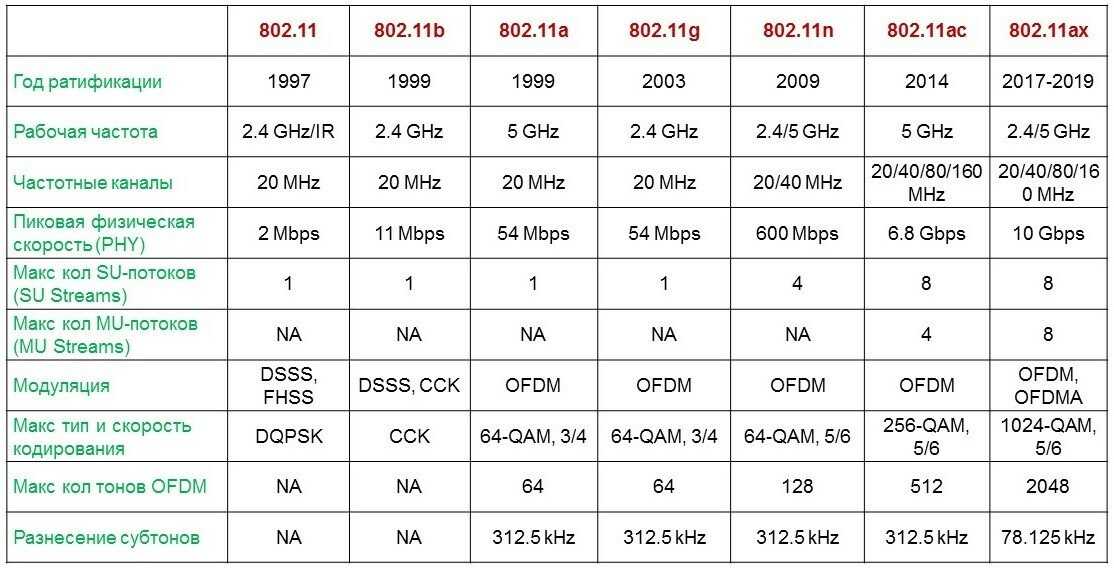
Рис. 4 Распространенность узких мест WiFi коррелирует со скоростью доступа
Рис. 4 отображает все измерения WiFi и скорости доступа для всех домохозяйств в данных. Цвет каждой точки указывает, была ли во время измерения скорость WiFi выше (красный) или ниже (желтый) скорости доступа. Узкие места WiFi становятся все более распространенными по мере увеличения скорости доступа. Действительно, при скорости доступа выше 400 Мбит/с очень мало замеров, где скорость WiFi превышает скорость доступа.
Насколько хуже скорость WiFi по сравнению со скоростью доступа?
Нас волнует не только распространенность узких мест WiFi, но и их размер. Если скорость WiFi составляет 90% от скорости доступа, это не оказывает существенного влияния на производительность домашнего интернет-соединения. Однако, если скорость WiFi составляет 50% от скорости доступа, то домохозяйство недоиспользует большую часть интернет-услуги, за которую оно платит при подключении через WiFi.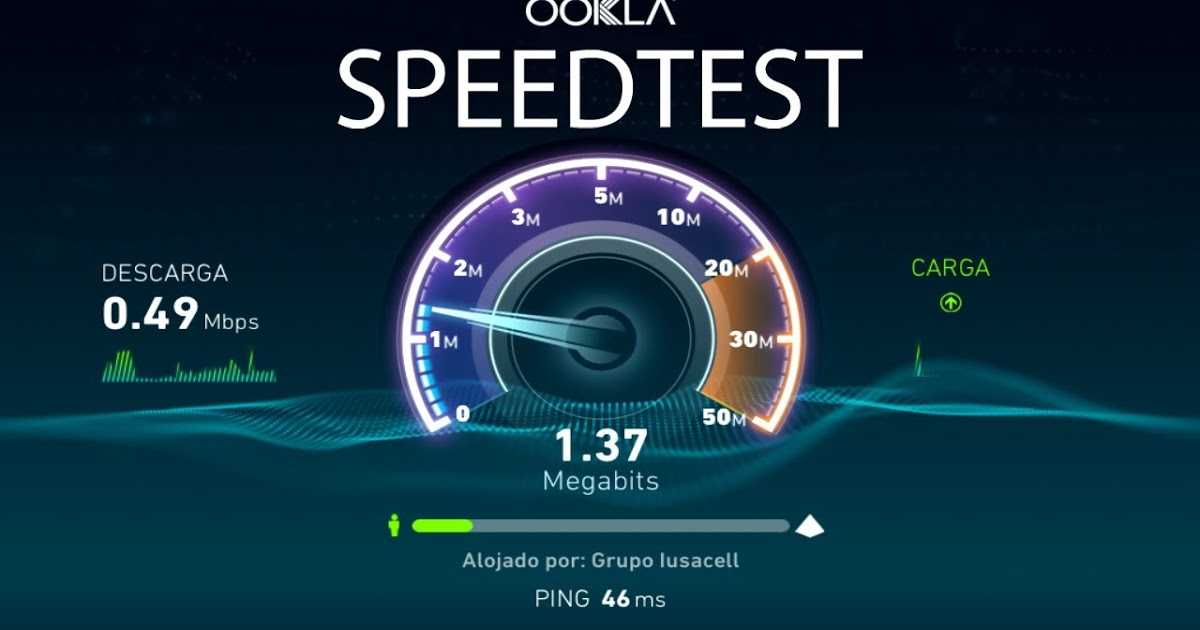
Чтобы оценить величину узкого места WiFi, мы сравниваем медианную скорость WiFi, скорость доступа и «фактическая» скорость домохозяйств на разных уровнях скорости. Здесь мы используем «фактическая» скорость, чтобы указать реальную скорость, с которой домохозяйство выходит в Интернет.
Фактическая скорость равна наименьшему из значений средней скорости Wi-Fi или средней скорости доступа для данного домохозяйства для данного измерения. Например, если в измерении A медианная скорость доступа домохозяйства составляет 400 Мбит/с, а медианная скорость Wi-Fi — 800 Мбит/с, то фактическая скорость домохозяйства составляет 400 Мбит/с. И наоборот, если в измерении B скорость Wi-Fi домохозяйства составляет 200 Мбит/с, а скорость доступа — 400 Мбит/с, то фактическая скорость домохозяйства равна скорости WiFi, то есть 200 Мбит/с.
Рисунок 5 Медианная скорость доступа, фактическая скорость и скорость WiFi по уровням скорости
уровень.
Если производительность Wi-Fi аналогична производительности доступа или выше, то медианная фактическая скорость должна приблизительно равняться медианной скорости доступа для каждого уровня скорости. Мы видим, что для первых трех уровней скорости фактическая скорость очень близка к скорости доступа. Однако эти два значения начинают расходиться на уровнях выше 200 Мбит/с. Скорость доступа продолжает увеличиваться по мере того, как мы продвигаемся вверх по уровню скорости, но фактическая скорость начинает выравниваться и приближаться к средней скорости WiFi. Этот разрыв между фактической скоростью и скоростью доступа связан с наличием узких мест WiFi.
Размер разницы между фактической скоростью и скоростью доступа для каждого уровня дает нам представление о величине узких мест WiFi. Например, Рисунок 5 показывает, что домохозяйства на уровне 200-400 Мбит/с имеют медианную фактическую скорость 228 Мбит/с, а медианная скорость доступа составляет 343 Мбит/с.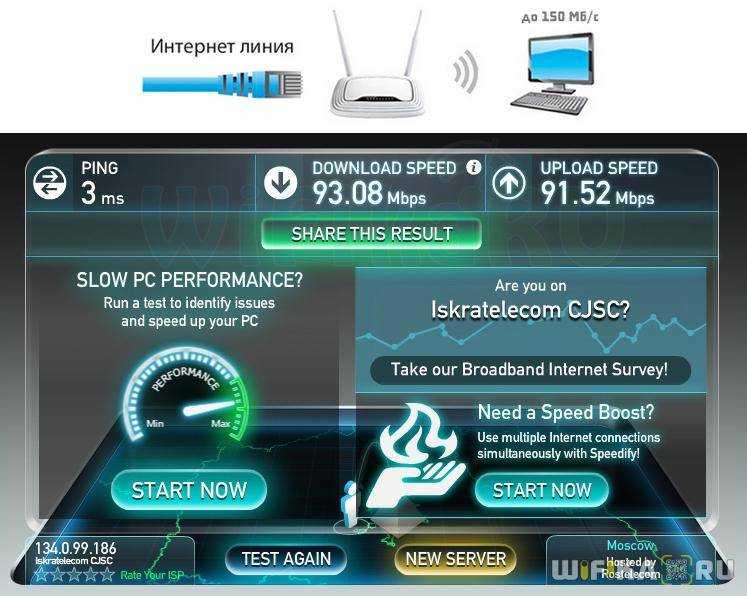 Этот разрыв указывает на то, что, платя за доступ со скоростью от 200 до 400 Мбит/с, медианное домохозяйство обычно имеет фактическую скорость на 115 Мбит/с ниже. Этот разрыв увеличивается только с более высокими уровнями скорости. Для домохозяйств на уровне 400-800 Мбит/с разрыв между скоростью доступа и фактической скоростью увеличивается до 340 Мбит/с, а для домохозяйств на уровне 800 Мбит/с плюс до 609.Мбит/с. Это большая купленная скорость, которая не используется из-за узких мест WiFi.
Этот разрыв указывает на то, что, платя за доступ со скоростью от 200 до 400 Мбит/с, медианное домохозяйство обычно имеет фактическую скорость на 115 Мбит/с ниже. Этот разрыв увеличивается только с более высокими уровнями скорости. Для домохозяйств на уровне 400-800 Мбит/с разрыв между скоростью доступа и фактической скоростью увеличивается до 340 Мбит/с, а для домохозяйств на уровне 800 Мбит/с плюс до 609.Мбит/с. Это большая купленная скорость, которая не используется из-за узких мест WiFi.
Последствия
Если ваше WiFi-соединение является причиной медленного доступа в Интернет, ваша работа в Интернете может не улучшиться просто за счет перехода на более высокоскоростной уровень. Как мы показали в приведенном выше анализе, Wi-Fi может быть существенным узким местом при скорости доступа выше 200 Мбит/с. Если в настоящее время вы подписаны на уровень скорости выше 200 Мбит/с, то более эффективным вариантом (и более дешевым в долгосрочной перспективе) повышения производительности может быть обновление маршрутизатора, приобретение расширителя Wi-Fi или перемещение маршрутизатора в место, которое обеспечивает улучшенное покрытие сигнала.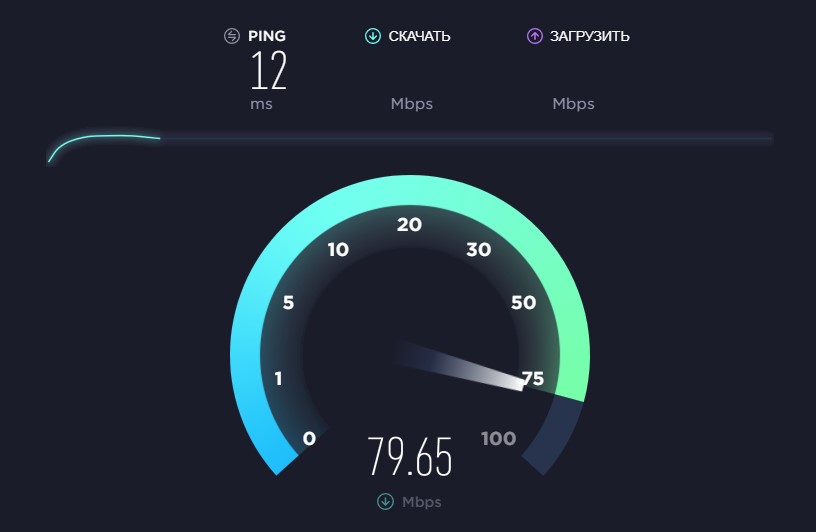 1
1
Приобретение тарифного плана со скоростью доступа 200 Мбит/с или выше может иметь смысл, если вы планируете подключать большинство своих устройств к Интернету через проводные соединения, например, с помощью кабеля Ethernet для прямого подключения компьютера к роутер или модем. Если вы планируете использовать сеть Wi-Fi в первую очередь для подключения своих устройств, обратитесь к своему интернет-провайдеру или обратитесь к другим ресурсам, чтобы определить оборудование Wi-Fi, которое обеспечивает скорость, аналогичную вашей скорости доступа. Обратите внимание, что теоретическая максимальная производительность оборудования Wi-Fi может не проявляться в реальных условиях, когда размер домохозяйства, строительные материалы и помехи сигнала могут привести к субоптимальной производительности.
Для государственных и местных офисов широкополосного доступа политика улучшения работы в Интернете в сообществе должна учитывать распространенность узких мест WiFi и их влияние на производительность Интернета в реальном времени. Хотя инвестиции в инфраструктуру «последней мили» и «средней мили» важны, они не приведут к значительному улучшению онлайн-опыта сообщества, если они не будут дополнены политиками по улучшению оборудования, которое люди используют для доступа в Интернет в своих домах, например, оборудования WiFi. . Вышеприведенный анализ показывает, что повышение производительности домашних сетей Wi-Fi не поспевает за улучшением инфраструктуры. Следует уделять больше внимания улучшению сетей Wi-Fi в сообществах с низкой производительностью Интернета.
Хотя инвестиции в инфраструктуру «последней мили» и «средней мили» важны, они не приведут к значительному улучшению онлайн-опыта сообщества, если они не будут дополнены политиками по улучшению оборудования, которое люди используют для доступа в Интернет в своих домах, например, оборудования WiFi. . Вышеприведенный анализ показывает, что повышение производительности домашних сетей Wi-Fi не поспевает за улучшением инфраструктуры. Следует уделять больше внимания улучшению сетей Wi-Fi в сообществах с низкой производительностью Интернета.
Примечания :
1. Другой вариант — понизить приобретаемую скорость доступа, чтобы она соответствовала скорости WiFi, поддерживаемой вашей беспроводной сетью. Однако это может не уменьшить ваш счет за Интернет в зависимости от вашего существующего контракта на обслуживание с интернет-провайдером.
Заключение
Wi-Fi часто работает хуже, чем скорость доступа. В частности, при высоких скоростях доступа Wi-Fi часто является узким местом для производительности домашнего Интернета. Потребители и политики должны знать об этих фактах, пытаясь улучшить производительность домашнего Интернета пользователей. Кроме того, если программы развития интернет-инфраструктуры не сопровождаются политикой (и инвестициями), обеспечивающей домохозяйства необходимым оборудованием, они не окажут в полной мере ожидаемого воздействия на доступность Интернета.
Потребители и политики должны знать об этих фактах, пытаясь улучшить производительность домашнего Интернета пользователей. Кроме того, если программы развития интернет-инфраструктуры не сопровождаются политикой (и инвестициями), обеспечивающей домохозяйства необходимым оборудованием, они не окажут в полной мере ожидаемого воздействия на доступность Интернета.
В анализе этой истории данных используются результаты тестов скорости, собранные с наших устройств измерения производительности Интернета, развернутых в домашних хозяйствах Чикаго с октября 2021 года по сентябрь 2022 года. В частности, мы используем средство диагностики сети Measurement Lab (NDT7) для измерения скорости загрузки как ссылка (скорость доступа) и беспроводная сеть (скорость WiFi).
Измерения скорости доступа для каждого домохозяйства проводятся примерно один раз в час. Измерения скорости WiFi более спорадические. Чтобы гарантировать, что мы сравниваем измерения, которые были сделаны примерно в одно и то же время, мы передискретизируем данные для каждого домохозяйства с использованием 6-часового временного окна и агрегируем, используя медианное значение доступа и скорости WiFi в каждом окне.
Из-за ограниченного количества измерений скорости Wi-Fi, доступных для некоторых домохозяйств в нашем исследовании, мы ограничиваем нашу выборку домохозяйств теми домохозяйствами, у которых было значительное количество измерений WiFi в течение периода анализа. После повторной выборки данных для каждого домохозяйства мы исключаем из анализа домохозяйства, у которых есть менее 30 измерений скорости Wi-Fi и скорости доступа. После исключения таких домохозяйств наша выборка состоит из 43 домохозяйств со средним значением 226 Wi-Fi и наблюдений за скоростью доступа на домохозяйство.
Для четырех домохозяйств в нашей выборке наблюдается значительное изменение скорости доступа в течение периода анализа (скорее всего, из-за того, что домохозяйство изменило свой интернет-сервис). Чтобы эти изменения скорости доступа не повлияли на наш анализ, мы разделили данные по этим домохозяйствам так, чтобы скорость доступа была постоянной в течение периода анализа, и рассматриваем их как отдельные домохозяйства.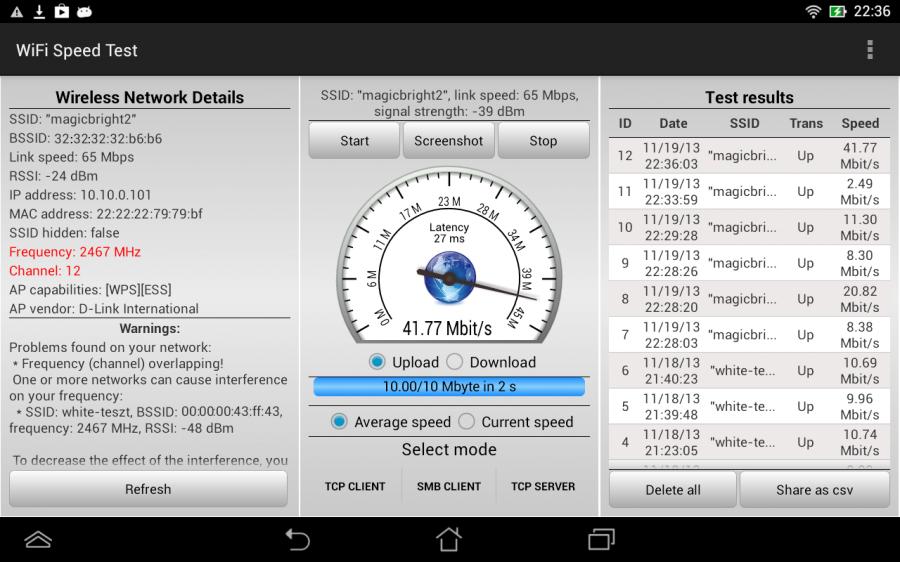 В результате мы «добавляем» четыре домохозяйства в нашу выборку, доводя общее количество домохозяйств до 479.0003
В результате мы «добавляем» четыре домохозяйства в нашу выборку, доводя общее количество домохозяйств до 479.0003
Чтобы создать уровни скорости для нашего анализа, мы разделяем домохозяйства в нашей выборке на основе 95-го процентиля скорости доступа домохозяйства. Использование этого метода приводит к шести различным уровням скорости, которые мы используем для группировки домохозяйств.
Для получения дополнительной информации о методологии и анализе, поддерживающих эту историю данных, обратитесь к Jupyter Notebook здесь.
linkout
Jupyter Notebook
WiFi Блокнот с данными о узких местах
Antonia Sanhueza, Marc Richardson
Записная книжка Jupyter, содержащая анализ и визуализации, лежащие в основе истории данных об узком месте WiFi
13 октября 2022 г.
Insight
Практические шаги по улучшению вашей сети Wi-Fi
Джеймс Саксон
Простые изменения в настройках вашего Интернета ваш Wi-Fi дома.
01 ноября 2021 г.
Insight
Может ли мой Wi-Fi обеспечить скорость Интернета, за которую я плачу?
Джеймс Саксон
Если вы купите скорость Интернета у Comcast, сможете ли вы на самом деле передать ее от маршрутизатора к ноутбуку?
18 октября 2021 г.
linkout
Jupyter Notebook
Сравнение скорости Интернета и WiFi
Marc Richardson
Блокнот, содержащий код для создания диаграммы временных рядов, сравнивающей скорости Wi-Fi и Интернета для одного устройства Netrics в марте…
01 мая 2022 г.
Insight
Что находится на вашей панели мониторинга производительности Интернета?
Marc Richardson
Прочтите о панели мониторинга производительности Интернета, которая входит в комплект поставки наших устройств Netrics.
14 октября 2021 г.
Понимание цифрового разрыва Чикаго: что нам говорят данные переписи населения?
Мы оцениваем, какие районы Чикаго наименее подключены к Интернету с точки зрения социально-экономических факторов.
Сколько Интернета нужно для видеоконференций?
Мы протестировали популярные приложения для видеоконференций, чтобы узнать, какая пропускная способность домашнего интернета требуется для удаленной работы и учебы.
Как проверить скорость Wi-Fi (и 7 ошибок, которых следует избегать)
Когда ваш интернет начинает работать медленно без видимой причины, лучший способ узнать, есть ли у вас проблема, — проверить скорость вашего Wi-Fi . Это легко сделать, и существует множество онлайн-сервисов для проверки скорости Wi-Fi, которые работают в любом веб-браузере. Они покажут вам, насколько быстро ваше интернет-соединение на самом деле.
Вот как работают тесты скорости и как убедиться, что у вас лучшая скорость Wi-Fi.
Как запустить тест скорости Wi-Fi
Провести тест скорости Wi-Fi очень просто. Выберите службу (см. наши рекомендации в № 1 ниже), нажмите большую кнопку Go или Run Test , затем дождитесь ее завершения. Вы не будете долго ждать — все это займет максимум 20–30 секунд.
Вы не будете долго ждать — все это займет максимум 20–30 секунд.
При проверке скорости Wi-Fi тест измеряет три элемента:
- Скорость пинга или задержку
- Скорость загрузки
- Скорость загрузки
Вот что они означают.
Скорость пинга или задержка
Скорость пинга измеряет задержку в сети. Но что такое задержка? Это время, за которое пакет данных проходит путь от отправителя к получателю и обратно.
Высокая задержка приводит к задержке, чего определенно следует избегать в многопользовательских играх. Скорость пинга более 150 миллисекунд может вызвать задержку в играх, а менее 20 мс считается очень низкой задержкой.
Скорость загрузки
Скорость загрузки является самым важным показателем. Он показывает скорость загрузки данных на ваш компьютер, измеряемую в мегабитах в секунду (Мбит/с).
Тест работает, загружая несколько фрагментов данных, регулируя их размер и количество подключений по ходу. Это максимизирует скорость вашего соединения, гарантируя, что оно работает максимально быстро.
Это максимизирует скорость вашего соединения, гарантируя, что оно работает максимально быстро.
Чтобы судить о результатах, вам нужно знать, на какую скорость обслуживания вы подписаны, а затем сравнить их. Для справки, Netflix требуется 25 Мбит/с для потоковой передачи 4K или 5 Мбит/с для 1080p HD.
Скорость загрузки
Тест Wi-Fi также измеряет скорость загрузки. Это показывает, насколько быстро вы можете загружать данные, например, при резервном копировании файлов в облачную службу. Сравните результат теста скорости со скоростью, указанной вашим провайдером, чтобы увидеть, насколько хорошо вы справляетесь.
Тест загрузки работает так же, как тест загрузки, только в другом направлении. Ваш браузер загружает фрагменты данных с корректировками, обеспечивающими использование всего объема вашего соединения.
Между ними три теста дадут полную картину того, как работает ваша беспроводная сеть и почему скорость вашего Wi-Fi падает.
Вы можете использовать результаты, чтобы узнать, является ли скорость вашего интернета такой же высокой, как обещал ваш провайдер, достаточно ли она высока для того, как вы хотите ее использовать, и правильно ли настроен ваш маршрутизатор. Но когда вы запускаете проверку скорости Wi-Fi, обязательно избегайте этих распространенных ошибок.
Но когда вы запускаете проверку скорости Wi-Fi, обязательно избегайте этих распространенных ошибок.
1. Не используйте неправильный инструмент для проверки скорости
Прежде чем задуматься о том, как проверить скорость Wi-Fi, какой сервис для проверки скорости лучше всего использовать? Некоторые интернет-провайдеры, в том числе Comcast, предлагают свои собственные инструменты. Если у вас есть, это хорошее место для начала.
Если вы хотите убедиться, что ваш Wi-Fi достаточно быстр для потоковой передачи ТВ, попробуйте Fast.com от Netflix. Это без излишеств, но подключается к серверам Netflix, поэтому точно.
Для других вариантов просто убедитесь, что вы выбрали службу HTML5, а не более старую службу Flash. Большинство тестов скорости флэш-памяти должны были быть прекращены к настоящему времени, но они представляют собой еще одну системную нагрузку, которая может повлиять на вашу скорость, поэтому ее стоит избегать, если вы ее найдете.
В качестве альтернативы можно отказаться от онлайн-теста скорости и использовать вместо него специальное приложение для проверки скорости.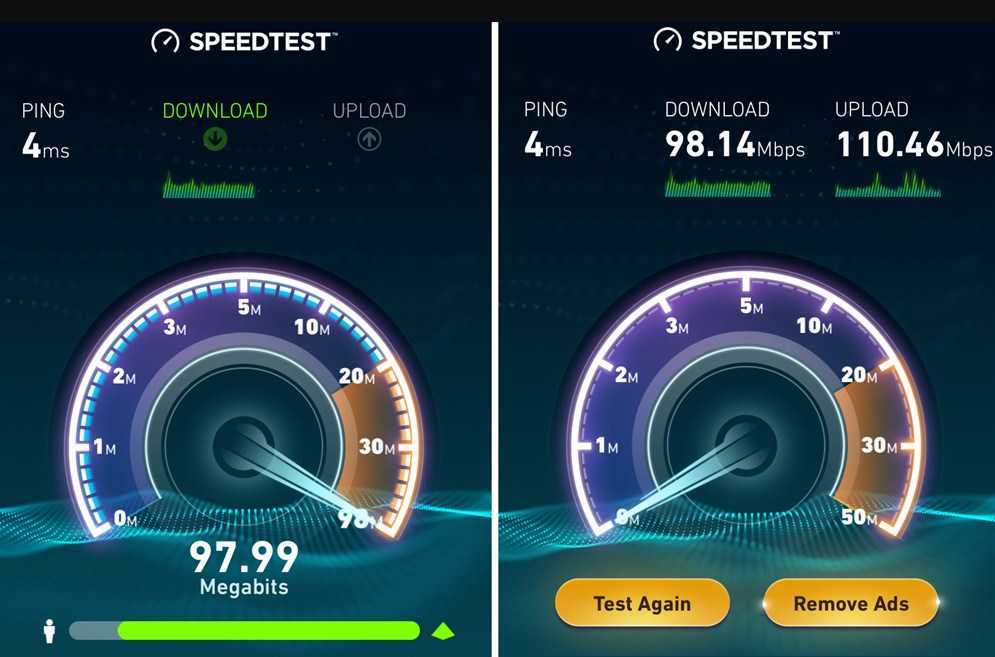 Настольное приложение от Speedtest.net доступно как для Windows, так и для Mac, что делает сервис намного более доступным.
Настольное приложение от Speedtest.net доступно как для Windows, так и для Mac, что делает сервис намного более доступным.
2. Не проверяйте скорость Wi-Fi только один раз
Чтобы получить точное представление о скорости вашего Wi-Fi, вам необходимо выполнить тест скорости более одного раза.
Скорость может быть весьма нестабильной. Вы можете провести тест дважды в одних и тех же условиях и получить разные результаты. Делая это по крайней мере три раза, возможно, в течение нескольких дней, вы можете получить среднее значение результатов. Это дает вам более точное отражение вашей фактической скорости интернета.
3. Не проверяйте Wi-Fi в неподходящее время суток
Одним из важнейших факторов, влияющих на скорость интернета, является количество ваших коллег, одновременно подключенных к сети. В «часы пик», например в воскресенье вечером, когда все смотрят Netflix, вы, вероятно, будете испытывать более низкую скорость, чем в другое время. Результаты теста скорости будут отражать это.
Если вы пытаетесь оценить падение производительности в периоды высокой нагрузки, запустите тест как в пиковое, так и в непиковое время и сравните результаты. Если вы просто хотите проверить свою общую скорость, придерживайтесь для тестирования непиковых часов.
4. Не выполняйте тест в неправильном месте
Проведение теста в неправильном месте повлияет на результаты теста скорости Wi-Fi. Но как выбрать правильное место? Это зависит от того, что вы надеетесь узнать.
- Если вы просто хотите измерить свою максимальную скорость Wi-Fi: Запустите тест с подключением к маршрутизатору на расстоянии прямой видимости. Другими словами, делайте это в одной комнате без каких-либо физических препятствий, блокирующих сигнал.
- Если вы пытаетесь найти лучшее место для маршрутизатора в вашем доме: Проведите тест скорости в каждой комнате, затем сравните результаты. Это покажет любые комнаты, до которых сигнал не доходит.

- Если вы пытаетесь определить мертвые зоны Wi-Fi или области со слабым покрытием: Проведите тест в этом месте и сравните результат с результатами, полученными в идеальных условиях. Если это подтвердит проблему, вы можете предпринять шаги для расширения покрытия Wi-Fi.
5. Не оставляйте другие устройства загружаемыми
Тест скорости Wi-Fi может измерять только скорость, достигнутую машиной, на которой вы тестируете. По этой причине вы должны попытаться максимально увеличить пропускную способность, доступную для этого устройства.
У большинства из нас есть бесчисленное количество устройств, подключенных к нашим беспроводным сетям, и пропускная способность нашего интернет-соединения разделена между каждым из них. Это заставляет сеть замедляться или, по крайней мере, работать медленнее на каждом устройстве.
Для достижения наилучших результатов выключите или отключите как можно больше своих устройств или убедитесь, что ни одно из них не загружает и не загружает большие файлы. Возможно, вы захотите узнать, как точно определить, что использует пропускную способность вашей домашней сети.
Возможно, вы захотите узнать, как точно определить, что использует пропускную способность вашей домашней сети.
6. Не забудьте перезагрузить компьютер
Вы можете проверить скорость Wi-Fi практически на любом устройстве с браузером — от вашего ноутбука до Amazon Fire Stick — но что бы вы ни выбрали, вы всегда должны сначала перезагрузить его.
Устройства, которые не перезагружались в течение длительного времени, будут иметь остаточные процессы, работающие в фоновом режиме, которые могут замедлить их работу. В частности, это может повлиять на скорость вашего пинга.
Перезагрузите компьютер и не запускайте никакие другие приложения до выполнения теста. Следите за тем, какие приложения вы настроили для запуска при запуске (например, облачное приложение будет подключаться к сети для синхронизации своих данных). Вы даже можете временно отключить антивирусное программное обеспечение, пока это не будет сделано.
7. Не проверяйте при использовании VPN
Наконец, убедитесь, что вы не используете VPN, прокси-сервер, приложение для сохранения данных или что-либо еще, что находится между вашим компьютером и Интернетом.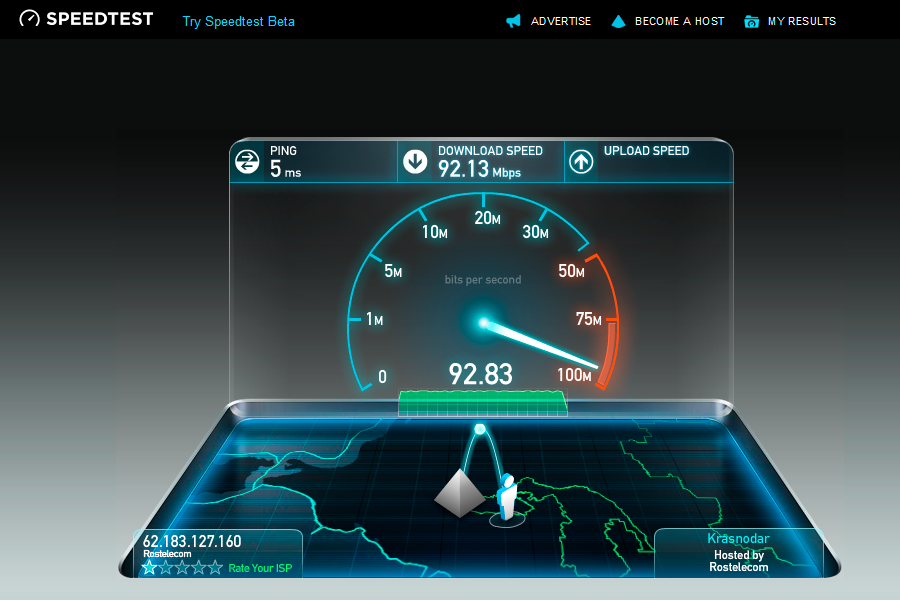
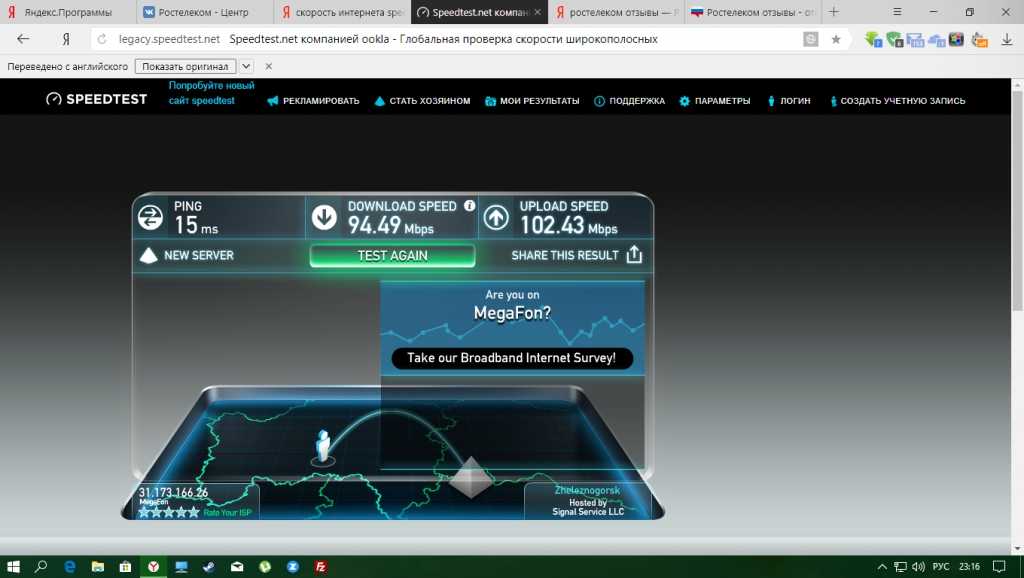 Если скорость вашего Wi-Fi постоянно ниже, чем скорость доступа, подумайте об обновлении вашего маршрутизатора WiFi, перемещении его в новое место в вашем доме, покупке удлинителей WiFi и других решениях для повышения производительности вашего WiFi. При покупке новой интернет-услуги или обновлении существующей услуги подумайте, может ли ваша настройка Wi-Fi поддерживать предлагаемые скорости доступа.
Если скорость вашего Wi-Fi постоянно ниже, чем скорость доступа, подумайте об обновлении вашего маршрутизатора WiFi, перемещении его в новое место в вашем доме, покупке удлинителей WiFi и других решениях для повышения производительности вашего WiFi. При покупке новой интернет-услуги или обновлении существующей услуги подумайте, может ли ваша настройка Wi-Fi поддерживать предлагаемые скорости доступа.